Bạn đang xem bài viết Cách sử dụng hàm QUOTIENT trong Excel để chia lấy phần nguyên tại Thptlequydontranyenyenbai.edu.vn bạn có thể truy cập nhanh thông tin cần thiết tại phần mục lục bài viết phía dưới.
Để lấy ra phần nguyên trong phép chia có dư, Excel cho phép bạn sử dụng hàm QUOTIENT để chia lấy phần nguyên cực kì đơn giản chỉ với một vài thao tác. Mời bạn cùng tham khảo hướng dẫn cách sử dụng hàm QUOTIENT trong Excel ở bài viết dưới đây nhé!
Hàm QUOTIENT là gì?
Hàm QUOTIENT là hàm lấy ra phần nguyên trong kết quả của phép chia, thường được sử dụng khi muốn loại bỏ phần dư của phép chia.

Công thức hàm QUOTIENT
Trong đó:
- Numerator (bắt buộc): Là số bị chia (Tử số).
- Denominator (bắt buộc): Là số chia (Mẫu số).
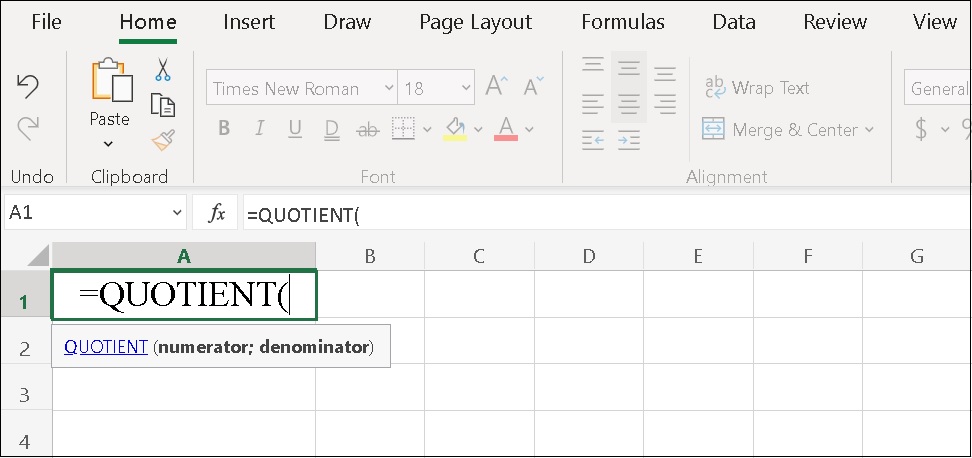
Ví dụ cơ bản hàm QUOTIENT
Tính số nguyên của phép chia
Ví dụ 1: Tính số nguyên của các phép chia dưới đây.
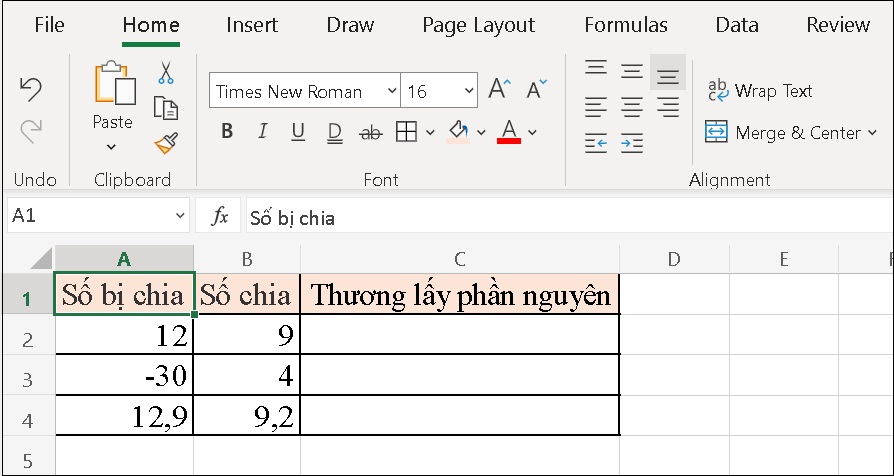
Bước 1: Nhập công thức =QUOTIENT(A2;B2) và nhấn Enter vào ô tham chiếu muốn hiển thị kết quả (C2).
Trong đó:
- A2: Là số bị chia.
- B2: Là số chia.

Bước 2: Từ ô nhập công thức, bạn chỉ cần kéo chuột xuống các dòng còn lại để hiện tất cả kết quả của các phép chia khác.
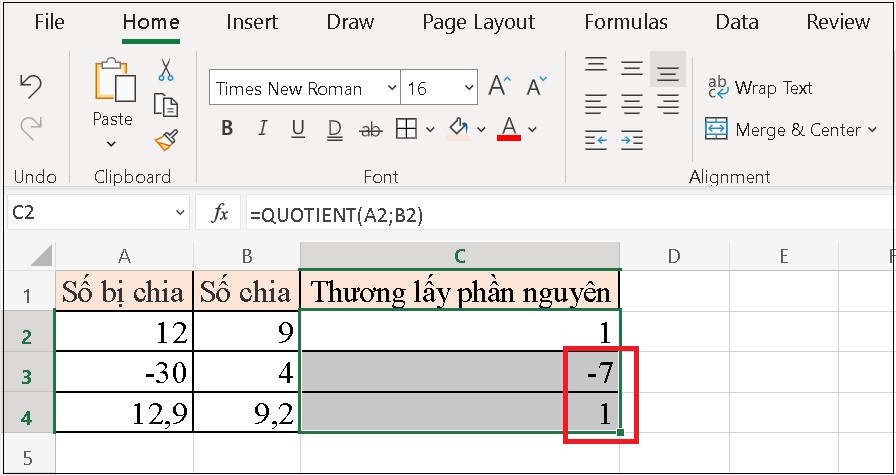
Tính số tuần trong một khoảng thời gian
Ví dụ 2: Tính số tuần trong một khoảng thời gian dưới đây.
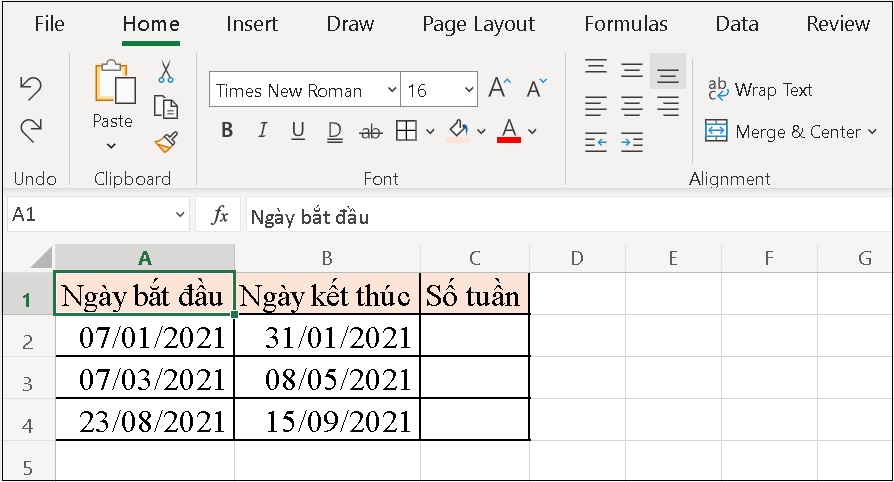
Bước 1: Nhập công thức =QUOTIENT(B2-A2;7) và nhấn Enter vào ô tham chiếu muốn hiển thị kết quả (C2).
Trong đó:
- B2-A2: Là số ngày trong khoảng thời gian từ ngày 07/01/2021 đến ngày 31/01/2021.
- 7: Là số ngày trong một tuần.
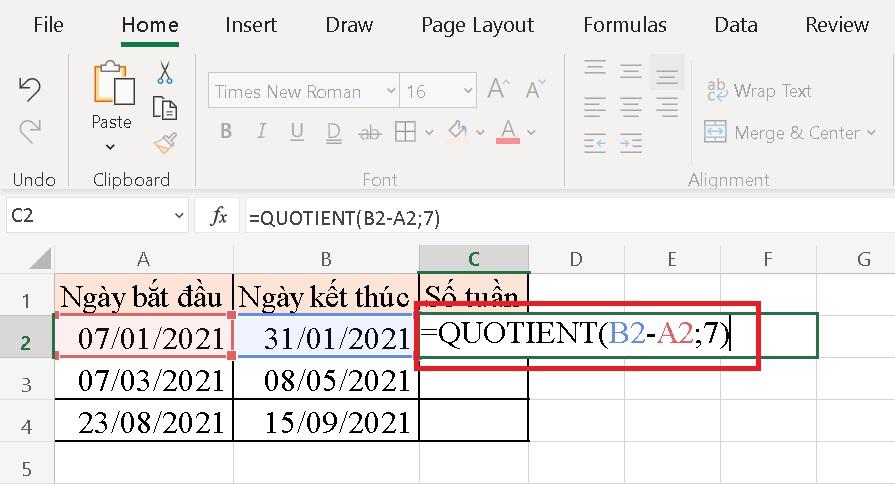
Bước 2: Từ ô nhập công thức, bạn chỉ cần kéo chuột xuống các dòng còn lại để hiện tất cả kết quả số tuần của các khoảng thời gian khác.
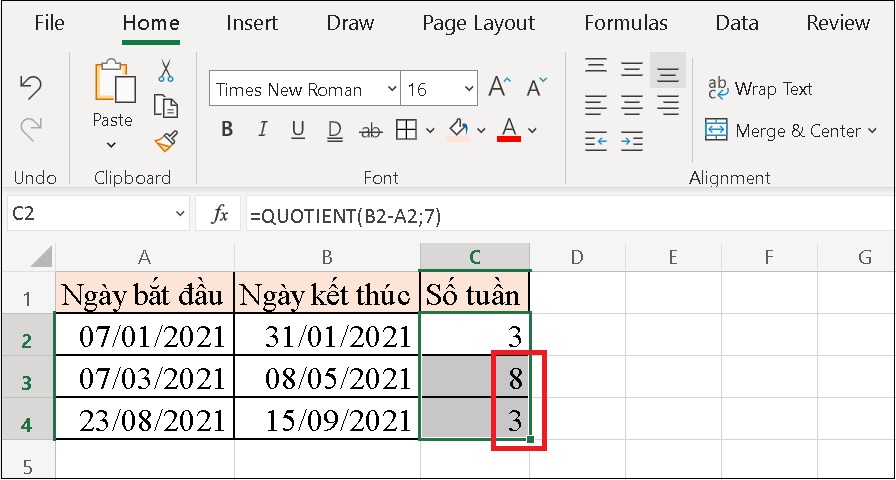
Các lỗi thường gặp trong hàm QUOTIENT
Lỗi #DIV/0!
- Nguyên nhân: Do số chia là 0.
- Cách khắc phục: Đổi số chia vì không có số nào có thể chia được cho 0.
Lỗi #VALUE!
- Nguyên nhân: Do 1 trong 2 đối số không phải là số mà là ký tự, chữ.
- Cách khắc phục: Kiểm tra lại các đối số và nhập lại.
Lỗi chia ra ngày tháng
- Nguyên nhân: Do dữ liệu đang được định dạng kiểu ngày tháng.
- Cách khắc phục: Đổi lại định dạng ô thành kiểu Number (Nhấn chuột phải và chọn Format Cells > Chọn thẻ Number > Chọn Number > Nhấn OK).
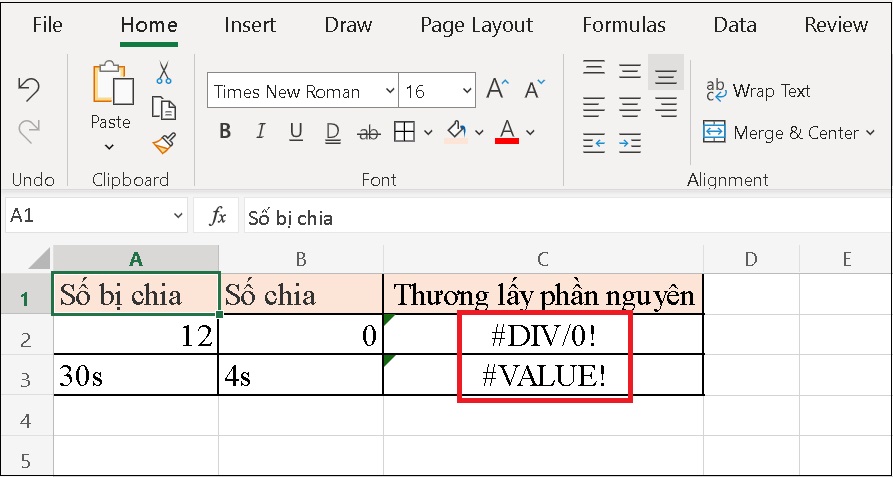
Trên đây là bài viết hướng dẫn bạn cách sử dụng hàm QUOTIENT trong Excel để chia lấy phần nguyên đơn giản, nhanh nhất. Chúc các bạn thực hiện thành công! Nếu có thắc mắc hãy để lại trong phần bình luận nhé!
Cảm ơn bạn đã xem bài viết Cách sử dụng hàm QUOTIENT trong Excel để chia lấy phần nguyên tại Thptlequydontranyenyenbai.edu.vn bạn có thể bình luận, xem thêm các bài viết liên quan ở phía dưới và mong rằng sẽ giúp ích cho bạn những thông tin thú vị.


